如何一步一步新建一個(gè)Owin項(xiàng)目
打開VS2015,新建Web應(yīng)用程序,命名為OwinWeb(名字隨意)。
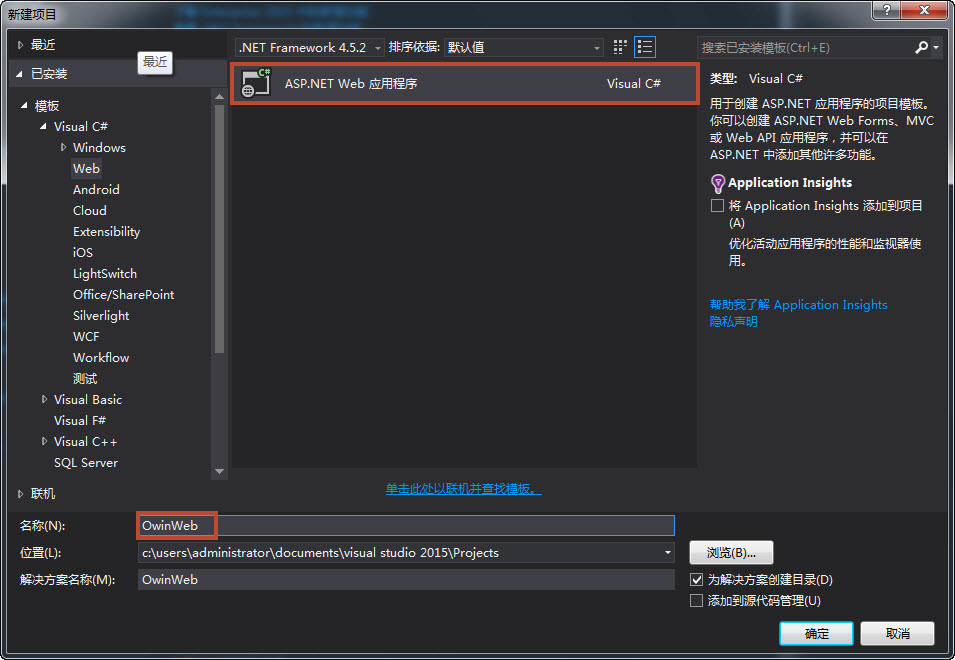
在彈出的“新建ASP.NET項(xiàng)目”窗口中選擇“Empty”模板,“為以下項(xiàng)添加文件夾和核心引用”處全不選。點(diǎn)擊確定。
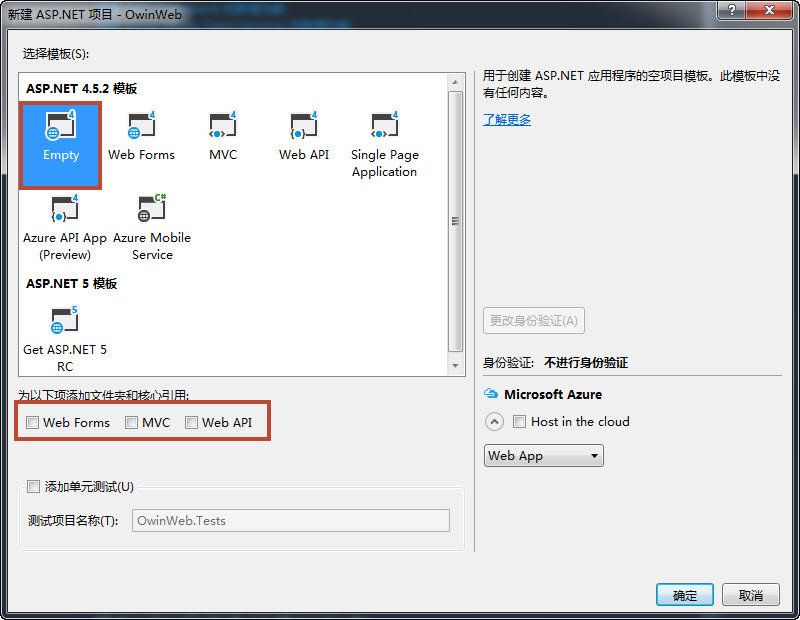
創(chuàng)建完后,解決方案如下所示。空的,干凈的。
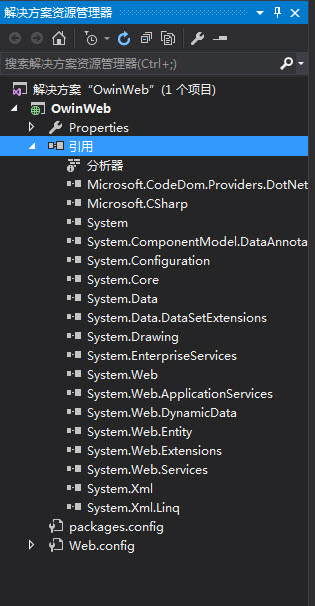
打開NuGet包管理器,
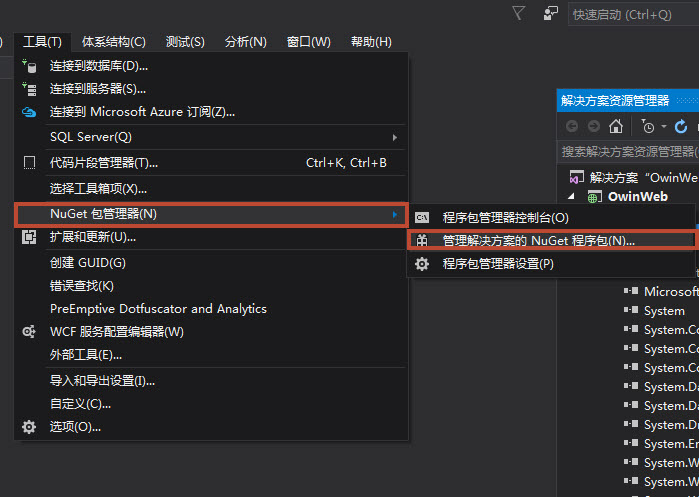
在"瀏覽"Tab頁的輸入框中輸入owin,回車。在結(jié)果中選擇“Microsoft.Owin.Host.SystemWeb”,右側(cè)選擇安裝到的項(xiàng)目,點(diǎn)擊安裝按鈕。
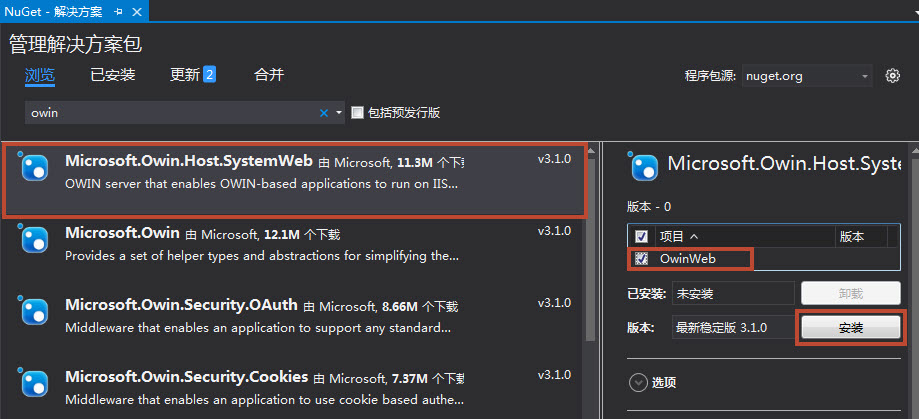
安裝過程中會(huì)彈出如下窗口,點(diǎn)擊確定。從這個(gè)窗口中可以看到要安裝的程序集,及它的依賴項(xiàng)。本次安裝將會(huì)向項(xiàng)目中添加如下圖所示的三個(gè)DLL引用。
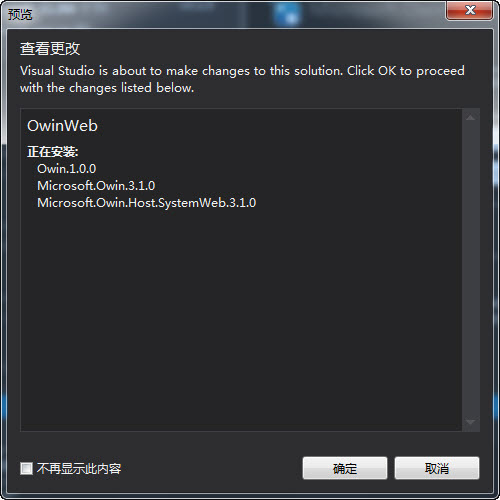
安裝完成后,打開解決方案資源管理器,可以看到與安裝前變化。
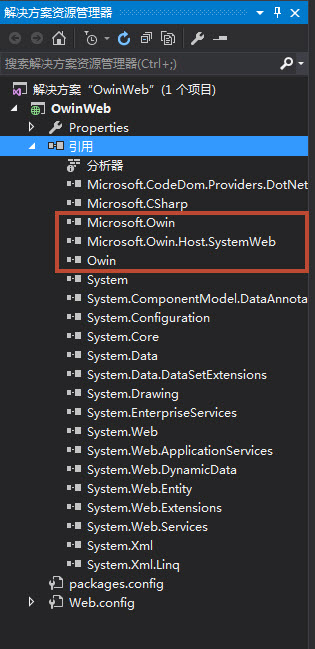
按F5,運(yùn)行,會(huì)得到如下提示。正常的,因?yàn)檫€缺少內(nèi)容,Owin已參與到請求處理,但還沒有正確配置。
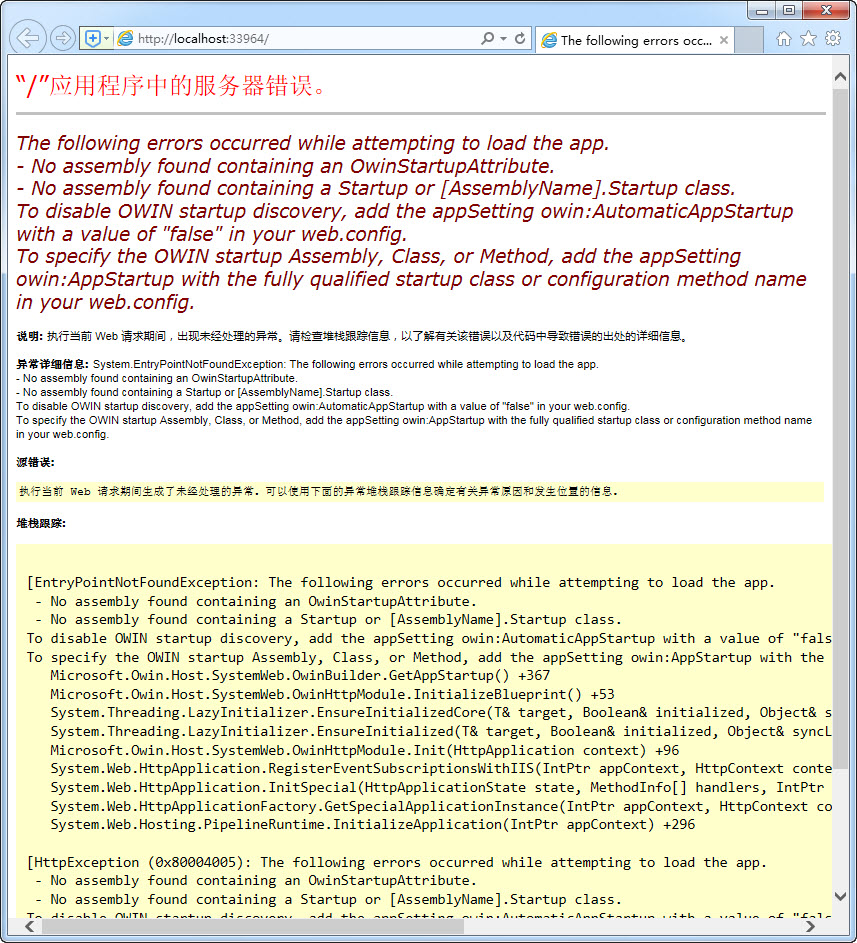
在解決方案資源管理器中,在項(xiàng)目上右鍵,添加》類。
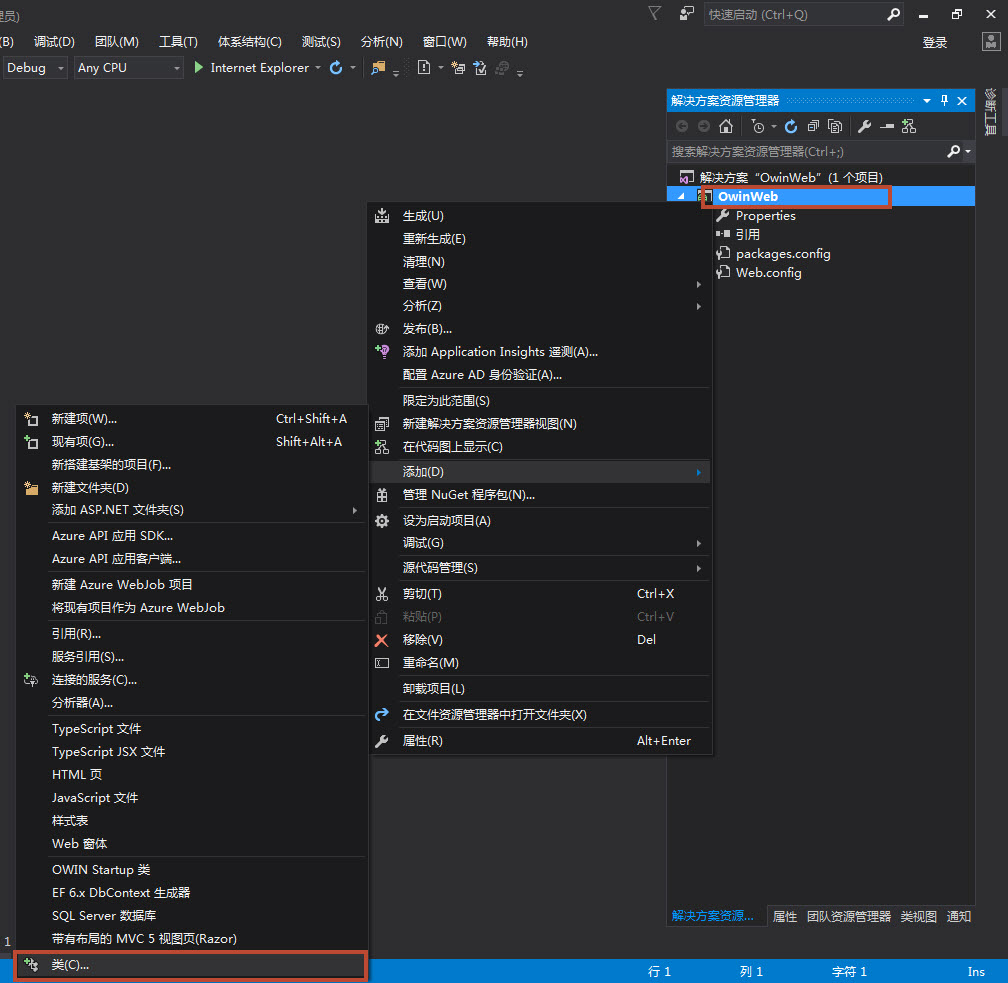
命名為Startup,名字必須為此名字(實(shí)際可以改的,但如果改為別的名字,就需要更多的配置。這是最少配置下的約定命名)。
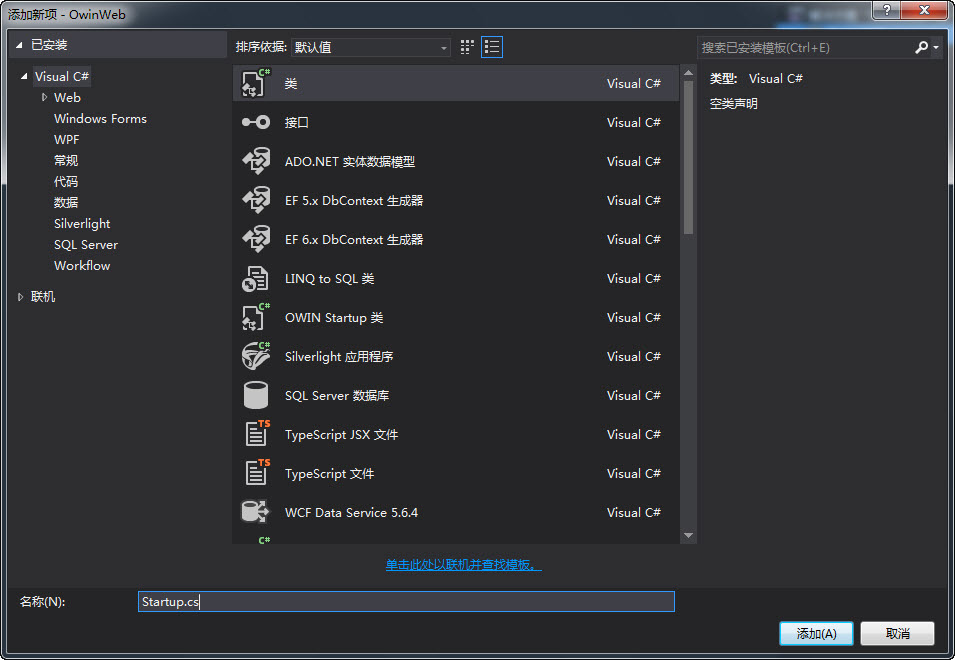
在新建的類中添加Configuration方法,注意要添加相應(yīng)的using
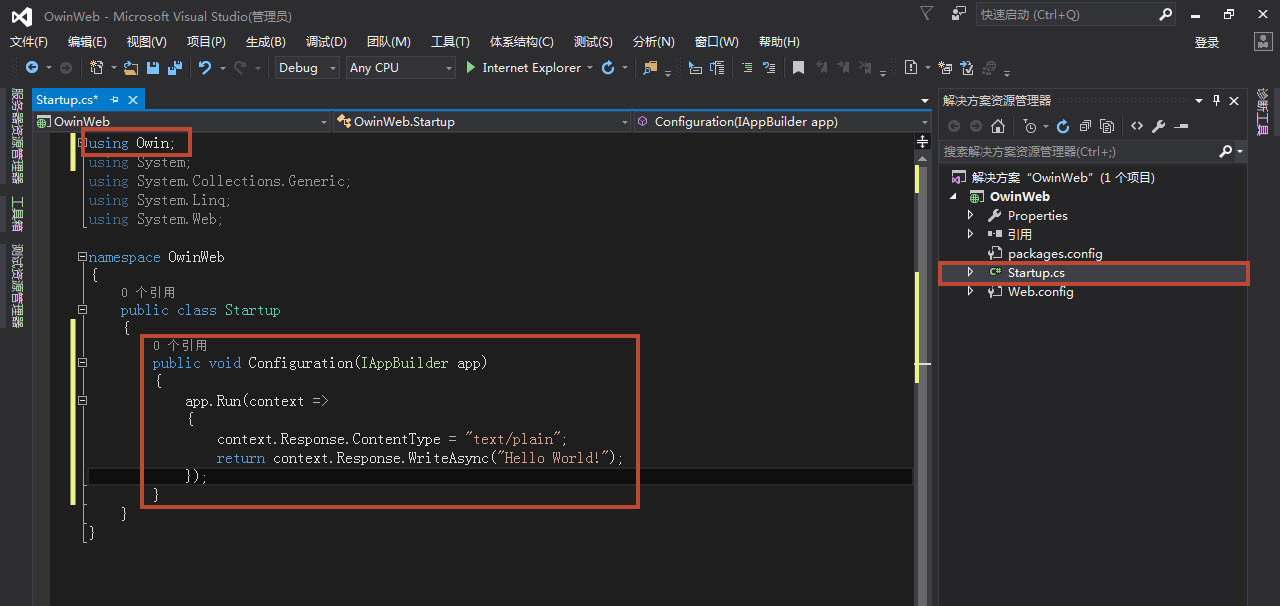
public void Configuration(IAppBuilder app) { app.Run(context => { context.Response.ContentType = "text/plain"; return context.Response.WriteAsync("Hello World!"); }); }
好了,再次F5運(yùn)行,結(jié)果如下:

是不是很簡單。
==========================================================
下面講一下Startup另外的添加方法,及使用自定義命名
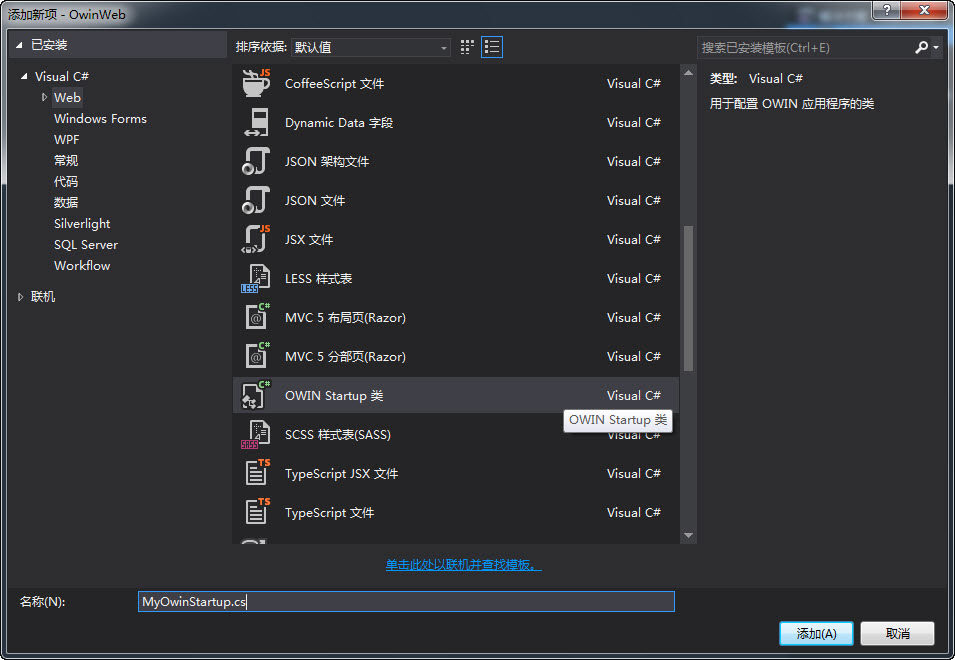
添加后如下所示

在Configuration方法中添加如下代碼:
app.Run(context => { context.Response.ContentType = "text/plain"; return context.Response.WriteAsync("Hello World!"); });
F5運(yùn)行,頁面顯示正常。不是說不是Startup的名字的時(shí)候必須得有另外的配置才能行嗎?這怎么也可以?
看上圖命名空間聲名的上面一行
[assembly: OwinStartup(typeof(OwinWeb.MyOwinStartup))]
就是這句話起的作用,讓Owin找到了入口在哪里。
試試 ,把這行注釋掉,再F5運(yùn)行,看到你期待的頁面了吧。^_^
=======================================================
再來換一種方式:
保持[assembly: OwinStartup(typeof(OwinWeb.MyOwinStartup))]的注釋,
打開Web.Config文件,添加如下配置:
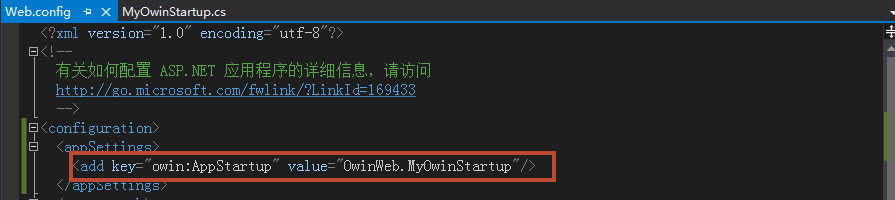
F5,運(yùn)行。Ok了吧?
具體用哪種方式,看個(gè)人喜好吧。都一樣的。



 浙公網(wǎng)安備 33010602011771號(hào)
浙公網(wǎng)安備 33010602011771號(hào)